
Sadržaj:
- Autor John Day [email protected].
- Public 2024-01-30 09:37.
- Zadnja promjena 2025-01-23 14:47.

Posjedujući 3D objekt koji možete rotirati, zumirati i pomicati, na web stranici je sjajno … Ali Java 3D nije lako naučiti kako ga natjerati da radi! Sve je tu, samo pogledajte Pdf datoteku! Pogledajte i moje video zapise na YouTubeu! Edgar Izumitelj … Ali idem i ja korak po korak upute:
Korak 1: 3D objekt

Pretpostavimo da samo želite prikazati ideju ili stroj na web stranici, 3D, virtualnom, interaktivnom stilu?
Java, ti pametni momci, imaju rješenje za vas! Samo, i to je prokletstvo nekog pravog dobrog Freeware -a, pokretanje te stvari je, prema riječima besmrtnog Jamesa Browna, majka! Dakle, evo vodiča, kako biste dokazali da možete naučiti nešto korak po korak, ovdje. Prvo, naravno, ako želite prikazati 3D datoteku na web stranici, morate izgraditi 3D datoteku.
Korak 2: Očistite

Očistite objekt koji dolazi s njim, Datoteka/Obriši,
Korak 3: Otvorite

i učitajte svoje čudo odabirom File/Open/Browse Disk.
Korak 4: Daleko?

Nemojte se iznenaditi ako se pojavi ovako nešto:
Da, mali je i usmjeren prema gore, ali možete ga popraviti klikom na prozor JavaView, a desnim klikom prikazat će vam se izbornik, odaberite Prevedi i Skaliraj dok stvar ne bude centrirana i dovoljno velika.
Korak 5: Bolje

Sad je već bolje! Pozadina koju vidite ovdje poziva se odabirom Inspector/Display, u tom slučaju će se pojaviti sljedeći izbornik, pogledajte ga na sljedećoj stranici:
Korak 6: Potvrdni okvir

Sve što trebate učiniti je kliknuti potvrdni okvir pod nazivom Prikaži na zadnjoj/prednjoj slici, dolazi sa zadanom slikom programa, ali možete učitati svoju, klikom na gumb za učitavanje i odlaskom tamo gdje ste spremili svoju sliku.
Ovdje vidite puno više opcija, ali bolje ih ostavite na miru sve dok uspješno ne napravite svoju prvu stranicu, a zatim se idite igrati s različitim opcijama. Jeste li zadovoljni svojim modelom? Odlično, sada počnimo od toga nešto stvarati.
Korak 7: Mapa

Prvo morate stvoriti mapu s imenom, u ovom slučaju Car_files, budući da će se html datoteka zvati Car.html,
Korak 8: Datoteke

a zatim od prikazanog zaslona stvorite nekoliko datoteka odabirom Izvoz datoteke/HTML i spremanjem u mapu Car_files.
Korak 9: Izvoz

Odaberite Izvoz datoteke/HTML i bit ćete poslani u mapu modela vaše mape programa JavaView, to je jedna od poteškoća programa, ostavite to i idite tamo gdje ste stavili vlastitu mapu Car_files i tamo je spremite.
Korak 10: Više

Ovo bi trebao biti kraj, ali neee, program ima nekoliko drugih zamki koje će vas izluditi, ako ne znate da morate neke stvari obaviti ručno.
Pogledajte, vidjet ćete što se mora promijeniti … Redak koji predstavlja javaview.jar uvijek automatski pokazuje na mapu Javaview/Jars, a sada se mora ručno postaviti tako da pokazuje gdje ste spremili datoteke web stranice, "Car_files/javaview.jar" u ovom primjeru, jer se mapa naziva Car_files.
Korak 11: Jar

Ne računajte na to da će se sve te.jar datoteke automatski prenijeti u tu mapu, to se neće dogoditi, idite u mapu JavaView i kopirajte javaview.jar, jvx.jar, jvxGeom.jar i vgpapp.jar za dobru mjeru.
Korak 12: Objavite

Vjerojatno ćete vidjeti datoteku Car.html na datoteci Car_files, ali budući da želite objaviti stranicu, izvadite tu.html datoteku i postavite je na istu razinu kao mapa _files, zapamtite!
Korak 13: Samo slika?

Sve ovo učinjeno, trebali biste imati neobrađenu stranicu, gotovo bez teksta, ovako, vidite! "Applet prikazuje Car.jvx"!
Ali onda ili već znate svoj HTML kôd ili ga uvezite u neki jednostavan uređivač web stranica WYSIWYG, a ostalo učinite vrlo jednostavno! Nakon što to učinite, možete se igrati sa svim mogućnostima!
Korak 14: Sada učinite svoje … Thang

Dakle, sada imate način da svoju ideju prezentirate na web stranici, bilo cijelom svijetu, onima koji imaju pristup posebnoj stranici zaštićenoj lozinkom (da, točno!) Ili samo da je prikažete na svom prijenosnom računalu ili napravite privatnu prezentaciju s računalom i projektorom!
Zabavi se!
Preporučeni:
Moje lasersko izrezane zračne puške Upute za sastavljanje: 10 koraka

Moje Upute za sastavljanje laserskog zračnog pištolja: Uz ispriku na kašnjenju, evo mojih davno zadanih Uputa o tome kako sastaviti laserski pokazivač, možete kupiti vektorske crteže za izradu … Na CNC-u Laserski rezač! Https: //cults3d.com/en/3d-model/gadget/ray-gunOvo je kako
Upute za bljeskalicu programa audio filtera: 7 koraka

Upute za bljeskanje programa audio filtera: Ovaj Instructable vodit će vas kroz to kako prebaciti program na TI-OMAPL138 putem UART USB veze. Dostupan je zaseban instrukcijski vodič koji će vas voditi kroz izmjenu koda za pisanje vlastitog audio filtra u stvarnom vremenu i stvaranje potrebnih
Zanimljive upute za programiranje obrade za dizajnera-Kontrola boje: 10 koraka

Zanimljive upute za programiranje obrade za dizajnera-Kontrola boje: U prethodnim smo poglavljima govorili više o tome kako koristiti kôd za oblikovanje umjesto znanja o boji. U ovom poglavlju ćemo dublje istražiti ovaj aspekt znanja
Raspberry Pi Gaming Emulator Upute: 7 koraka

Raspberry Pi Gaming Emulator Upute: Svi vole igrati. Čak i kad radimo ozbiljan posao. I to je prirodno jer svatko zaslužuje odmor, slobodno vrijeme ili slobodno vrijeme. I, naravno, teško da možemo odbiti da smo igrali svoju omiljenu igru. Sjećam se vremena kada je neka vrsta
Upute: 5 koraka
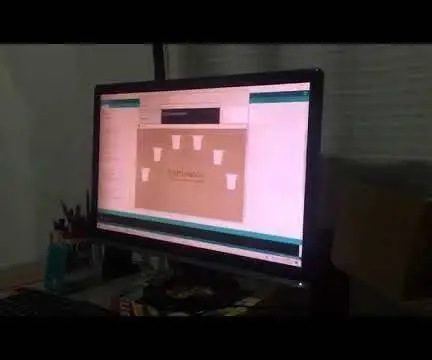
Intruvasos: ¡Saludos! Te damos la bienvenida a nuestro tutorial paso a paso de cómo realizar un instrumento con materiales reciclables.Primero que todo necesitaremos lo siguiente:- 6 fotorecistencias- 14 skakača.- 6 vazosa.- 12 kabela de pinzas de caimán.- Wem
